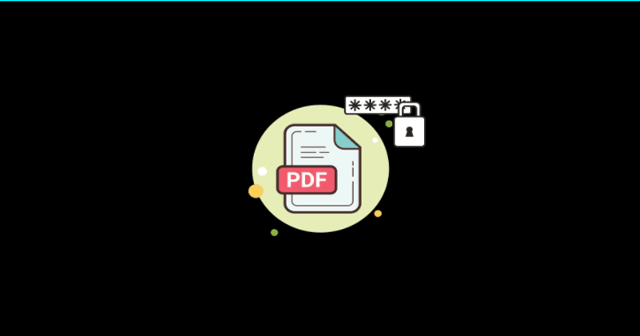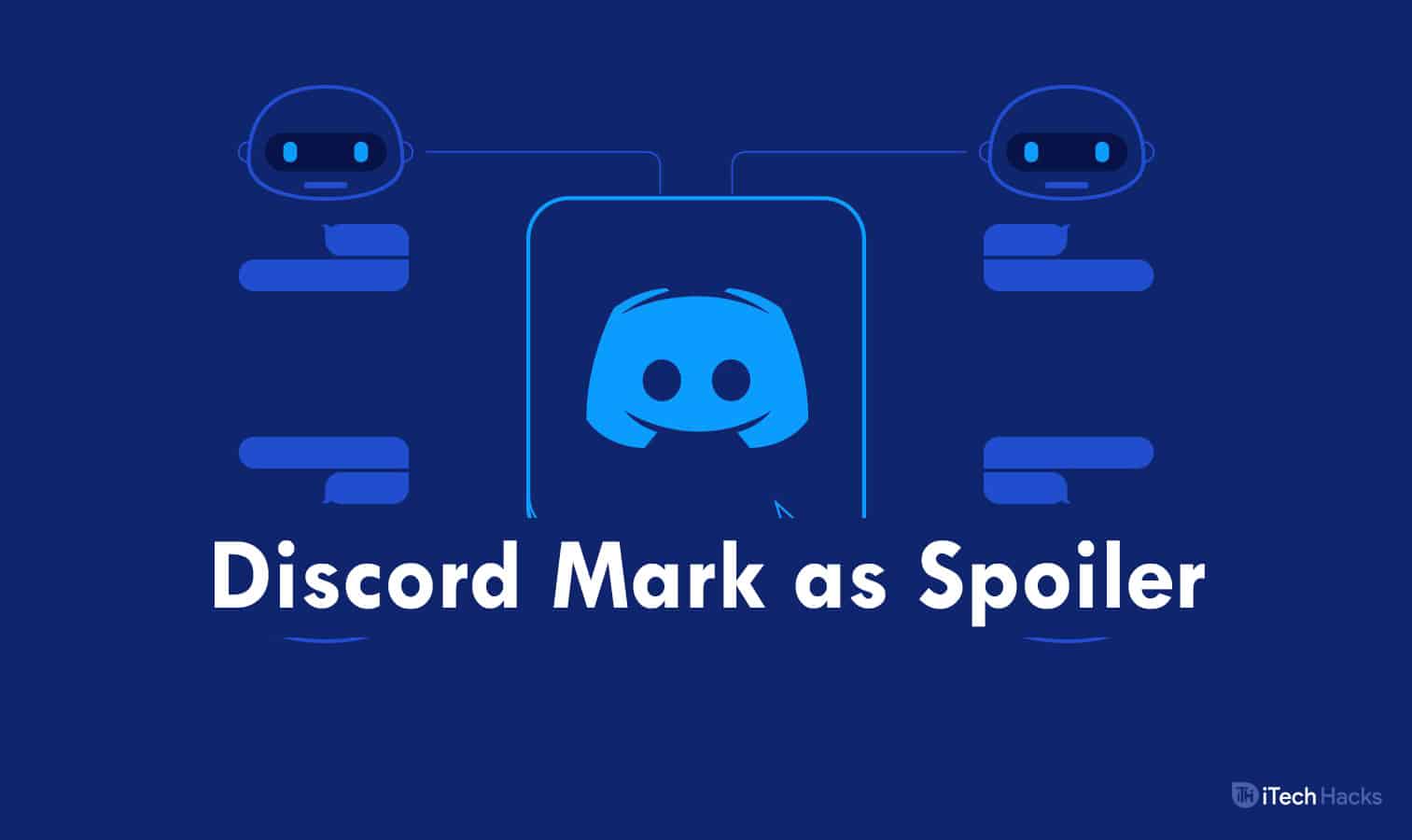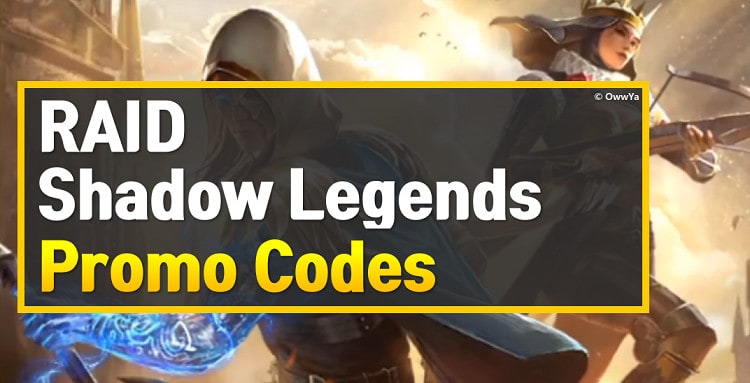Čas na obrazovce umožňuje pečlivě sledovat konkrétní čas, který strávíte za své zařízení, a nastavit omezení nákupů, stažení, explicitního obsahu a soukromí. Můžete spravovat čas na obrazovce pro své děti nebo pro vlastní zařízení s přístupem času na obrazovku. Někdy však můžete zapomenout na přístupový kód po dobu obrazovky. V tomto případě se může Pinfinder hodit. Pokud jste o tom nikdy neslyšeli nebo jste v tom noví, pravděpodobně vás zajímá, co to je a jak to funguje. Nyní vám poskytneme hloubkovou recenzi a ukážeme vám, jak obnovit své omezení přístupový kód s Pinfinderem v tomto článku.
Část 1.. Komplexní přehled Pinfinder
Když jste zapomněli na PassCode Time Time, můžete se uchýlit k Pinfinderu. Víte však, co to může přesně udělat pro vás, jeho výhody a nevýhody, nebo jak jej používat? Pokud ne, sledujte nás a získejte obecné porozumění tomuto softwaru.
1.1 Co je Pinfinder?
Pinfinderje lehký a bezplatný program, který je dobře navržen tak, aby obnovil zapomenutá omezení nebo přístupový kód pro obrazovku pro iPhone, iPad nebo iPod Touch běžící iOS 7 na iOS 12.4. Jako nástroj napříč platformami vám pomůže najít přístupový kód pro čas obrazovky na Windows, Mac a Linux prostřednictvím záloh iTunes.
1.2 Výhody a nevýhody Pinfinderu
Před použitím Pinfinder na počítači se dozvíte, co to vyniká a v čem je to špatné. Zde jsme uvedli výhody i nevýhody.
1,3 dotazy o Pinfinderu
Q1: Je Pinfinder bezpečný používat?
A:Záleží. Pokud si stáhnete Pinfinder z oficiálních webových stránek nebo GitHubu, můžete jej používat zdarma bez nepříjemných reklam a bez obav o porušení dat. Protože se však jedná o nástroj s otevřeným zdrojovým kódem, může kdokoli provést změny ve svém zdrojovém kódu a dokonce implantovat virus. Pokud jej stáhnete odkudkoli jinde, můžete riskovat.
Q2: Je Pinfinder opravdu zdarma?
A:Ano. Pinfinder je zcela bezplatný software, který jej může použít k tomu, aby se vrátil zpět kód času na zapomenutý čas. Můžete si jej stáhnout z oficiálního webu nebo z úložiště GitHub.
Q3: Funguje Pinfinder na nejnovější verzi iOS?
A:Ne. Pinfinder může podporovat pouze iOS 7 až iOS 12.4. Pokud je zálohování iTunes vytvořeno pro zařízení, které provozuje iOS 13 nebo novější, Pinfinder nemůže pracovat na obnovení přístupového kódu na obrazovce.
Q4: Ovlivňuje Pinfinder mé zálohování iTunes?
A:Ne. Pinfinder pouze dešifruje data ve vaší zálohování iTunes a extrahujte přístupový kód po dobu obrazovky. Nepřistání změny v zálohování iTunes nebo smaže vaše data.
Část 2.. Jak používat Pinfinder k obnovení zapomenutého přístupového kódu času na obrazovce
Nyní můžete být stažen a nainstalován Pinfinder do počítače. Poté postupujte podle níže uvedených kroků a vyhledejte a obnovíte přístupový kód času pro váš iPhone, iPad nebo iPod Touch na Windows, Mac nebo Linux.
Pro uživatele Windows:
Pro uživatele Mac:
- Krok 1:Připojte zařízení iOS a zálohujte data do počítače Mac pomocí iTunes.
- Krok 2:Stáhněte si a nainstalujte Pinfinder pro Mac.
- Krok 3:Pokud je vaše verze Mac 10.14, přejděte naPředvolby systémů → Zabezpečení a soukromí → soukromípřidatTerminálnaprogramovat.
- Krok 4:Nyní klikněte na ikonu programu Pinfinder a vyberte siOTEVŘENOspustit to.
- Krok 5:Zadejte heslo použité k šifrování zálohování iTunes a poté můžete získat přístupový kód času na obrazovce.

Pro uživatele Linuxu:
- Krok 1:Připojte zařízení a použijte nástroj jako napříkladlibimobiladevicezálohovat zařízení iOS na Linuxu.
- Krok 2:Stáhněte si Pinfinder pro Linux a získejte spuštění programu.
- Krok 3:Předejte cestu do záložního adresáře jako argumentu.
- Krok 4:Jakmile Pinfinder dokončí analýzu zálohování, můžete zkontrolovat přístupový kód omezení.
Část 3. Nejlepší alternativa k zotavení času na přístupové kódy Pinfinder[Vysoká kompatibilita]
Za normálních okolností za účelem zlepšení výkonu zařízení, opravte některé chyby a zavedení nových funkcí, Apple neustále aktualizuje verze iOS. Není divu, že kdykoli je vydán nový software pro iOS, většina uživatelů Apple se chystá nainstalovat. To nepochybně ztmavne účinnost Pinfinderu, protože podporuje pouze verze iOS běžící z iOS 7 do iOS 12.4. Nedovolte, aby vás problém s kompatibilitou popadl za nohou a zabránil vám v pohybu vpřed. Můžete vyzkoušet jinou dobrou alternativu k Pinfinderu. Zde je JoyoSoSare iPassCode Unlocker vaší preferovanou volbou pro odstranění přístupového kódu času na obrazovce. Nejprve se můžete podívat na rozdíly mezi nimi.
| Pinfinder | JoyoSoSare iPassCode Unlocker | |
|---|---|---|
| Podporovaný OS | Windows, Mac, Linux | Windows, Mac |
| Podporované verze iOS | iOS 7 ~ iOS 12.4 | iOS 18 a dříve |
| Funkce (y) | Pouze obnovit přístupový kód na obrazovce | Odstraňte přístupový kód na obrazovce, zámky obrazovky, Apple ID a MDM zámky |
| zálohování iTunes | Požadovaný | Nevyžaduje |
| Heslo pro šifrování iTunes | Požadovaný | Nevyžaduje |
| Míra úspěšnosti | 80% | 100% |
| Doporučení | ⭐⭐⭐ | ⭐⭐⭐⭐⭐ |
JoyoSoSare iPassCode Unlocker: Nepřirozený čas obrazovky
JoyoSoSare iPassCode Unlockerje odstraňovač pro přístupové kódy na obrazovce speciálně pro iPhone, iPad a iPod Touch. Má ohromující schopnost zbavit se přístupového kódu na obrazovce a vypnout čas obrazovky bez vymazání zařízení. Díky technologii Advanced Passcode Demoval můžete tento software použít bez obav z efektivity a kompatibility. Bez ohledu na to, které zařízení používáte a která verze iOS je spuštěna, celý proces pro odstranění přístupového kódu lze okamžitě provést. Ještě lepší je, že tento software vyniká při odemknutí Apple ID, odstranění zámků obrazovky a odinstalaci profilů MDM.
Krok 1Připojte zařízení iOS k počítači
Stáhněte si nejnovější verzi JoyoSoSoSare IPASCode Unlocker a Complete Software Instalation. Jakmile je spuštěn na počítači, připojte zařízení iOS, které má zámek času na obrazovce a vyberteOdemkněte přístupový kódv hlavním rozhraní.

Krok 2Začněte odstraňovat přístupový kód času
Klikněte naStartTlačítko v JoyoSoSare iPassCode Unlocker pro začátek odstraňování přístupového kódu na obrazovce. Ujistěte se, že jste deaktivovali, najděte moji funkci na svém připojeném zařízení. Jinak to musíte vypnoutNastavení → [Vaše jméno] → Najděte můj.

Krok 3Nastavte zařízení
Abyste se vyhnuli ztrátě dat, měli byste přísně dodržovat pokyny na obrazovce v programu JoyoSoSare a nastavit zařízení. Vyberte „Nepřenášejte aplikace a data“V„Aplikace a data“Screen a“Nastavte později v nastavení“V„Čas obrazovky„Obrazovka.

Závěrečná slova
Pinfinder je bezplatný open source mezi platformami pro vás, abyste našli svůj zapomenutý přístupový kód času z záloh iTunes. I když to může fungovat, má omezení z hlediska kompatibility a omezuje vás, abyste obnovili přístupové kódy pro zařízení iOS, která provozují verze od iOS 7 do iOS 12.4. Pokud dáváte přednost profesionálnímu, komplexnějšímu a efektivnějšímu řešení, může být JoyoSoSoShode Ipassode Unlocker nejlepší. Odstraňuje průběžný kód času na jakémkoli zařízení bez ohledu na verze iOS. Je čas vyzkoušet tento mocný nástroj!